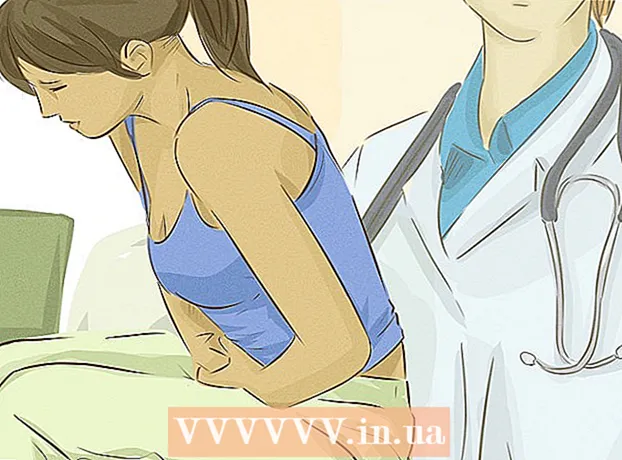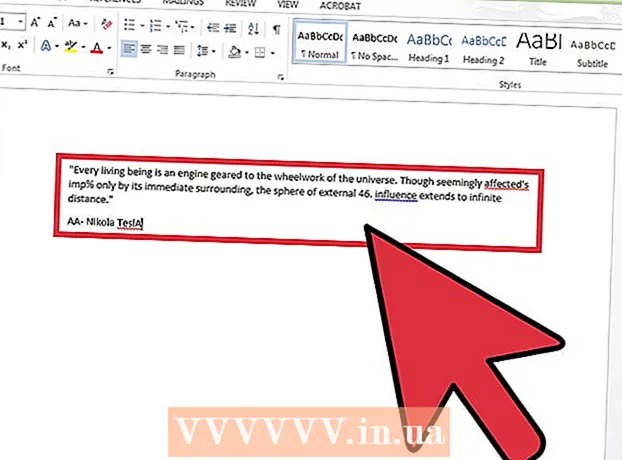நூலாசிரியர்:
Morris Wright
உருவாக்கிய தேதி:
24 ஏப்ரல் 2021
புதுப்பிப்பு தேதி:
1 ஜூலை 2024
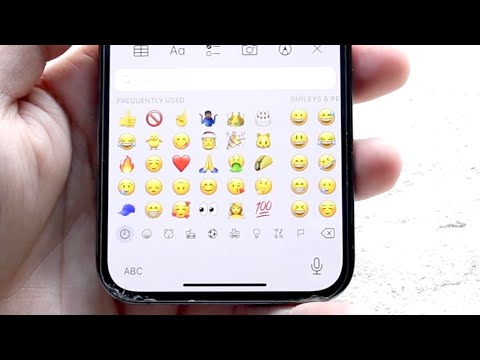
உள்ளடக்கம்
இந்த விக்கிஹோ உங்கள் கணினி மென்பொருளைப் புதுப்பிப்பதன் மூலம் உங்கள் ஐபோனில் ஈமோஜி தேர்வை எவ்வாறு புதுப்பிப்பது என்பதைக் கற்பிக்கிறது, அதில் ஈமோஜி புதுப்பிப்புகள் உள்ளன.
அடியெடுத்து வைக்க
 உங்கள் ஐபோனை சார்ஜருடன் இணைக்கவும். கணினி புதுப்பிப்புகளை நிறுவும் போது, உங்கள் ஐபோன் முழுமையாக சார்ஜ் செய்யப்படுவதை உறுதிசெய்வது நல்லது.
உங்கள் ஐபோனை சார்ஜருடன் இணைக்கவும். கணினி புதுப்பிப்புகளை நிறுவும் போது, உங்கள் ஐபோன் முழுமையாக சார்ஜ் செய்யப்படுவதை உறுதிசெய்வது நல்லது.  வயர்லெஸ் நெட்வொர்க்குடன் இணைக்கவும். கணினி புதுப்பிப்புகளை நிறுவுவதற்கு முன்பு நீங்கள் வயர்லெஸ் நெட்வொர்க்குடன் இணைக்கப்பட வேண்டும், ஏனெனில் அவை மிகப் பெரியதாக இருக்கும், மேலும் வரையறுக்கப்பட்ட தரவுத் திட்டங்களை விரைவாகச் செல்லலாம்.
வயர்லெஸ் நெட்வொர்க்குடன் இணைக்கவும். கணினி புதுப்பிப்புகளை நிறுவுவதற்கு முன்பு நீங்கள் வயர்லெஸ் நெட்வொர்க்குடன் இணைக்கப்பட வேண்டும், ஏனெனில் அவை மிகப் பெரியதாக இருக்கும், மேலும் வரையறுக்கப்பட்ட தரவுத் திட்டங்களை விரைவாகச் செல்லலாம்.  உங்கள் ஐபோனின் அமைப்புகளைத் திறக்கவும். உங்கள் வீட்டுத் திரைகளில் ஒன்றில் அமைப்புகள் பயன்பாட்டைக் காணலாம். இது "பயன்பாடுகள்" என்று பெயரிடப்பட்ட கோப்புறையில் இருக்கலாம்.
உங்கள் ஐபோனின் அமைப்புகளைத் திறக்கவும். உங்கள் வீட்டுத் திரைகளில் ஒன்றில் அமைப்புகள் பயன்பாட்டைக் காணலாம். இது "பயன்பாடுகள்" என்று பெயரிடப்பட்ட கோப்புறையில் இருக்கலாம்.  கீழே உருட்டி ஜெனரலைத் தட்டவும்.
கீழே உருட்டி ஜெனரலைத் தட்டவும். மென்பொருள் புதுப்பிப்பைத் தட்டவும்.
மென்பொருள் புதுப்பிப்பைத் தட்டவும். புதுப்பிப்பு கிடைத்தால் பதிவிறக்கம் செய்து நிறுவவும். புதுப்பிப்பு எதுவும் கிடைக்கவில்லை என்றால், "உங்கள் மென்பொருள் புதுப்பிக்கப்பட்டது" என்ற செய்தி காண்பிக்கப்படும்.
புதுப்பிப்பு கிடைத்தால் பதிவிறக்கம் செய்து நிறுவவும். புதுப்பிப்பு எதுவும் கிடைக்கவில்லை என்றால், "உங்கள் மென்பொருள் புதுப்பிக்கப்பட்டது" என்ற செய்தி காண்பிக்கப்படும். - உங்கள் சாதனம் புதுப்பித்த நிலையில் இருந்தால் மிகச் சமீபத்திய ஈமோஜி புதுப்பிப்புகள் கிடைக்கின்றன.
- பழைய iOS சாதனங்களுக்கு புதிய அமைப்பு கிடைக்காது, எனவே ஈமோஜி புதுப்பிப்புகள் எதுவும் இல்லை. எடுத்துக்காட்டாக, ஐபோன் 4 எஸ் இனி கணினி புதுப்பிப்புகளைப் பெறாது மற்றும் iOS 9.3.5 க்குப் பிறகு வெளியிடப்பட்ட ஈமோஜிகளைப் பெறாது.
 உங்கள் புதுப்பிப்பை பதிவிறக்கம் செய்து நிறுவ காத்திருக்கவும். உங்கள் இணைப்பு வேகம் மற்றும் புதுப்பித்தலின் அளவைப் பொறுத்து இது 20 நிமிடங்கள் முதல் ஒரு மணி நேரத்திற்கு மேல் ஆகலாம்.
உங்கள் புதுப்பிப்பை பதிவிறக்கம் செய்து நிறுவ காத்திருக்கவும். உங்கள் இணைப்பு வேகம் மற்றும் புதுப்பித்தலின் அளவைப் பொறுத்து இது 20 நிமிடங்கள் முதல் ஒரு மணி நேரத்திற்கு மேல் ஆகலாம். - நிறுவலின் போது உங்கள் ஐபோன் மறுதொடக்கம் செய்யப்படும் மற்றும் ஆப்பிள் லோகோ நிறுவப்படும்போது காண்பிக்கப்படும்.
 உங்கள் விசைப்பலகையைப் பயன்படுத்தும் பயன்பாட்டைத் திறக்கவும். புதுப்பிப்பு நிறுவப்பட்ட பிறகு, உங்கள் விசைப்பலகையைத் திறப்பதன் மூலம் உங்கள் புதிய ஈமோஜி எழுத்துக்களைச் சரிபார்க்கலாம்.
உங்கள் விசைப்பலகையைப் பயன்படுத்தும் பயன்பாட்டைத் திறக்கவும். புதுப்பிப்பு நிறுவப்பட்ட பிறகு, உங்கள் விசைப்பலகையைத் திறப்பதன் மூலம் உங்கள் புதிய ஈமோஜி எழுத்துக்களைச் சரிபார்க்கலாம்.  ஈமோஜி பொத்தானைத் தட்டவும். விசைப்பலகை உங்கள் திரையில், விண்வெளி பட்டியின் இடதுபுறத்தில் திறந்திருக்கும் போது இதைக் காண்பீர்கள். இது ஒரு ஸ்மைலி முகம் போல் தெரிகிறது.
ஈமோஜி பொத்தானைத் தட்டவும். விசைப்பலகை உங்கள் திரையில், விண்வெளி பட்டியின் இடதுபுறத்தில் திறந்திருக்கும் போது இதைக் காண்பீர்கள். இது ஒரு ஸ்மைலி முகம் போல் தெரிகிறது. - உங்களிடம் பல விசைப்பலகைகள் நிறுவப்பட்டிருந்தால், "ஈமோஜி" என்பதைத் தேர்ந்தெடுக்க குளோப் பொத்தானை அழுத்திப் பிடிக்க வேண்டும்.
- ஈமோஜி விசைப்பலகை நீங்கள் காணவில்லை எனில், அதை இயக்க வேண்டும். அமைப்புகளைத் தட்டவும் → பொது → விசைப்பலகை → விசைப்பலகைகள் New புதிய விசைப்பலகையைச் சேர் → ஈமோஜி.
 உங்கள் புதிய எழுத்துக்களைக் கண்டறியவும். எந்த எழுத்துக்கள் எங்கும் குறிக்கப்படாததால் அவை புதியவை என்பது உடனடியாகத் தெரியவில்லை. பழைய வகைகளுடன் கலந்த புதிய எழுத்துக்களை தொடர்புடைய வகைகளில் காணலாம்.
உங்கள் புதிய எழுத்துக்களைக் கண்டறியவும். எந்த எழுத்துக்கள் எங்கும் குறிக்கப்படாததால் அவை புதியவை என்பது உடனடியாகத் தெரியவில்லை. பழைய வகைகளுடன் கலந்த புதிய எழுத்துக்களை தொடர்புடைய வகைகளில் காணலாம்.
உதவிக்குறிப்புகள்
- பெரும்பாலான பயன்பாடுகள் கணினியின் ஈமோஜி எழுத்துக்களைப் பயன்படுத்துகின்றன, எனவே உங்கள் கணினி மென்பொருளைப் புதுப்பிப்பது இந்த பயன்பாடுகளில் புதிய எழுத்துக்களை அணுக அனுமதிக்கும். சில காரணங்களால் பயன்பாடு ஐபோனின் கணினி விசைப்பலகையைப் பயன்படுத்தாவிட்டால், டெவலப்பர்களால் சேர்க்கப்பட்ட புதிய ஈமோஜிகளை பின்னர் வெளியீடுகளில் அணுக, ஆப் ஸ்டோரிலிருந்து பயன்பாட்டைப் புதுப்பிக்க வேண்டும்.